在word中怎么查看字数?word看字数方法介绍
大家在网上经常会搜索一些文章,比如老师布置的作文作业啊,还有演讲稿什么的。那么在word中怎么查看字数?下面小编就为大家介绍word看字数方法,来看看吧
我们写文档的时候,经常需要对文档的字数进行统计,有时候还需要对某一个段落的文字进行统计,最近我使用上了word2010,跟之前有的不一样了,字数统计更加快捷方便了,分享给大家。
查看word总字数
方法一:打开word文档,点击选项卡的审阅——》字数统计,如图。
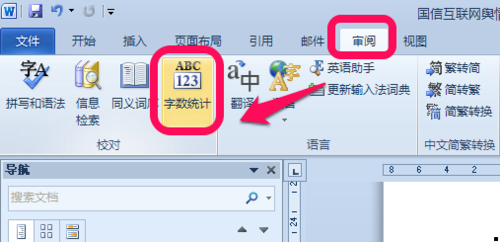
就会弹出字数统计的小窗口,如图,同时,下方有个小勾选项,是指计算文本框、脚注、尾注的,你可以自行选择。
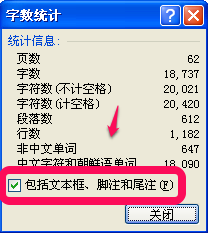
方法二:这只是其中一种方法而已,还有更加简单的,如图,在word的左下角,状态栏上面,会显示字数统计的,直接看就是了。
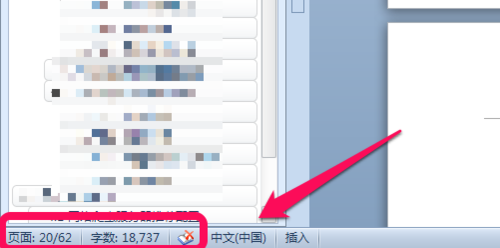
同时,还可以点击,查看详情,更刚才前面教程一样。
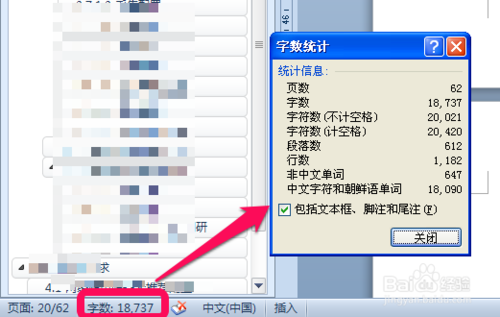
查看部分段落字数
如果只是查看某一段文字,或几段的文字的字数统计,那么就用鼠标选中该部分文字,同理点击审阅——》字数统计,如图。
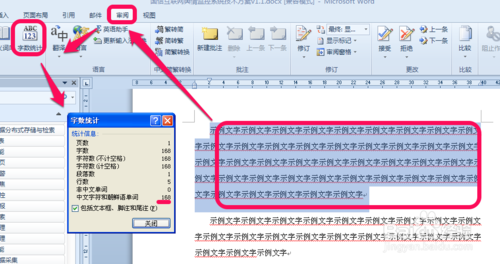
当然,也是可以在左下角的状态栏里可以看到,它的显示格式:所选文字数/总字数,点击可以查看详情,如图。
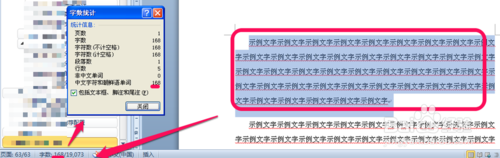
以上就是word看字数方法介绍,操作很简单的,大家学会了吗?希望能对大家有所帮助!
栏 目:office激活
本文地址:https://www.fushidao.cc/wangzhanyunying/17639.html
您可能感兴趣的文章
- 06-25office2021永久免费激活方法
- 06-25office专业增强版2021激活密钥2023密钥永久激活 万能office2021密钥25位
- 06-25office2021年最新永久有效正版激活密钥免费分享
- 06-25最新office2021/2020激活密钥怎么获取 office激活码分享 附激活工具
- 06-25office激活密钥2021家庭版
- 06-25Office2021激活密钥永久最新分享
- 06-24Word中进行分栏文档设置的操作方法
- 06-24Word中进行文档设置图片形状格式的操作方法
- 06-24Word中2010版进行生成目录的操作方法
- 06-24word2007中设置各个页面页眉为不同样式的操作方法


阅读排行
推荐教程
- 11-30正版office2021永久激活密钥
- 11-25怎么激活office2019最新版?office 2019激活秘钥+激活工具推荐
- 11-22office怎么免费永久激活 office产品密钥永久激活码
- 11-25office2010 产品密钥 永久密钥最新分享
- 11-22Office2016激活密钥专业增强版(神Key)Office2016永久激活密钥[202
- 11-30全新 Office 2013 激活密钥 Office 2013 激活工具推荐
- 11-25正版 office 产品密钥 office 密钥 office2019 永久激活
- 11-22office2020破解版(附永久密钥) 免费完整版
- 11-302023 全新 office 2010 标准版/专业版密钥
- 03-262024最新最新office365激活密钥激活码永久有效






